
Практическая работа «Создание анимации в программе Ulead Gif Animator».
Цель работы: научиться создавать анимацию в программе Ulead Gif Animator.
Задание. Используя Ulead Gif Animator, создать анимационный ролик «Солнышко».

Порядок выполнения работы.
1. Открыть программу Ulead Gif Animator. Закрыть окно Мастера запуска (Startup Wizard), нажав Закрыть (Close). Открыть меню Файл (File) в левом верхнем улу и нажать Создать (New).
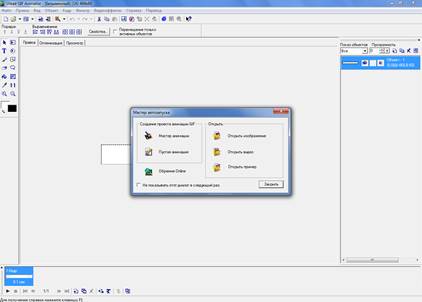
В появившемся окне ввести размер 400х350 и нажать ОК.
2. Выбрать на панели инструментов Цвет переднего плана (чёрный квадрат). В появившемся окне выбрать цвет рисунка и нажать ОК.
![]()
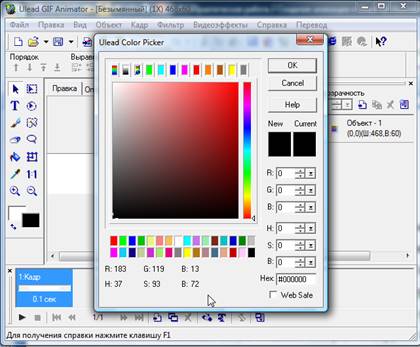
3. Нажать на изображение кисточки в панели меню. Вверху можно изменить размер, сглаживание и другие свойства кисти. В поле Размер (Size) ввести “5”.

![]()
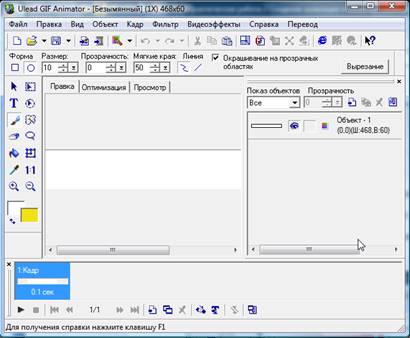
4. Нарисовать кисточкой круг, дорисовывать лучи, глазки, нос и рот. Рисовать разными цветами. Для изменения цвета нажать на панели инструментов Цвет переднего плана (Fill Tool). Первый кадр готов.
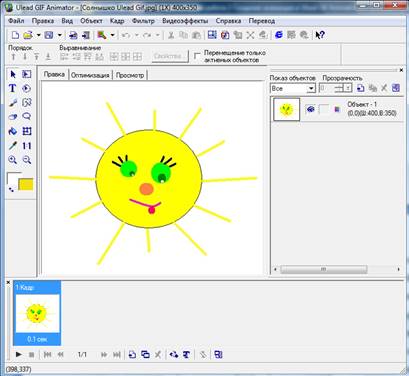
5. Создать второй кадр. На нижней панели нажать Добавить кадр (Add frame). Появится “клетчатый” кадр. Перейти на первый кадр, выделить с помощью Указки 1 кадр. Нажать Правка Копировать (Ctrl+C). Перейти на второй кадр. Нажать Правка Вставить (Ctrl+ V).
![]()
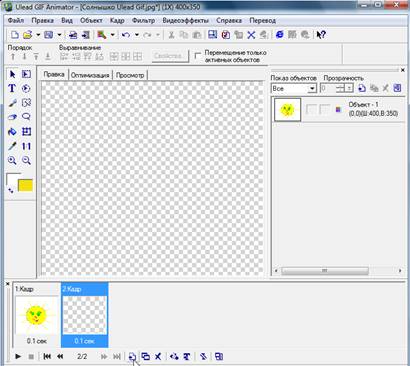
6. Поменять цвет лучей солнышка и ресничек на розовый. Для этого выбрать на панели инструментов Цвет переднего плана (Fill Tool). Для смены цвета лучей и ресничек выбрать на панели инструментов Заливка и последовательно закрасить элементы кадра.
7. Создать третий кадр (аналогично см. п.5, 6).
8. Для изменения длительности просмотра кадра нажать на него правой кнопкой мыши и в контекстном меню выбрать Свойства кадра (Frame Properties). В появившемся окне вместо “10” указать время задержки “25” и нажать ОК. Указать время задержки для всех кадров. Просмотреть полученную анимацию Воспроизвести анимацию.
![]()
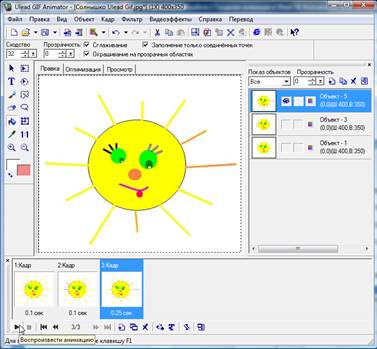
9. Для сохранения в меню Файл (File) выбрать Сохранить как (Save as) Gif файл (Gif file). В появившемся окне ввести название файла и нажать “сохранить”.

Использованные источники:
http://www.izone.ru/graphics/editors/ulead-gif-animator.htm
Скачано с www.znanio.ru
Материалы на данной страницы взяты из открытых источников либо размещены пользователем в соответствии с договором-офертой сайта. Вы можете сообщить о нарушении.